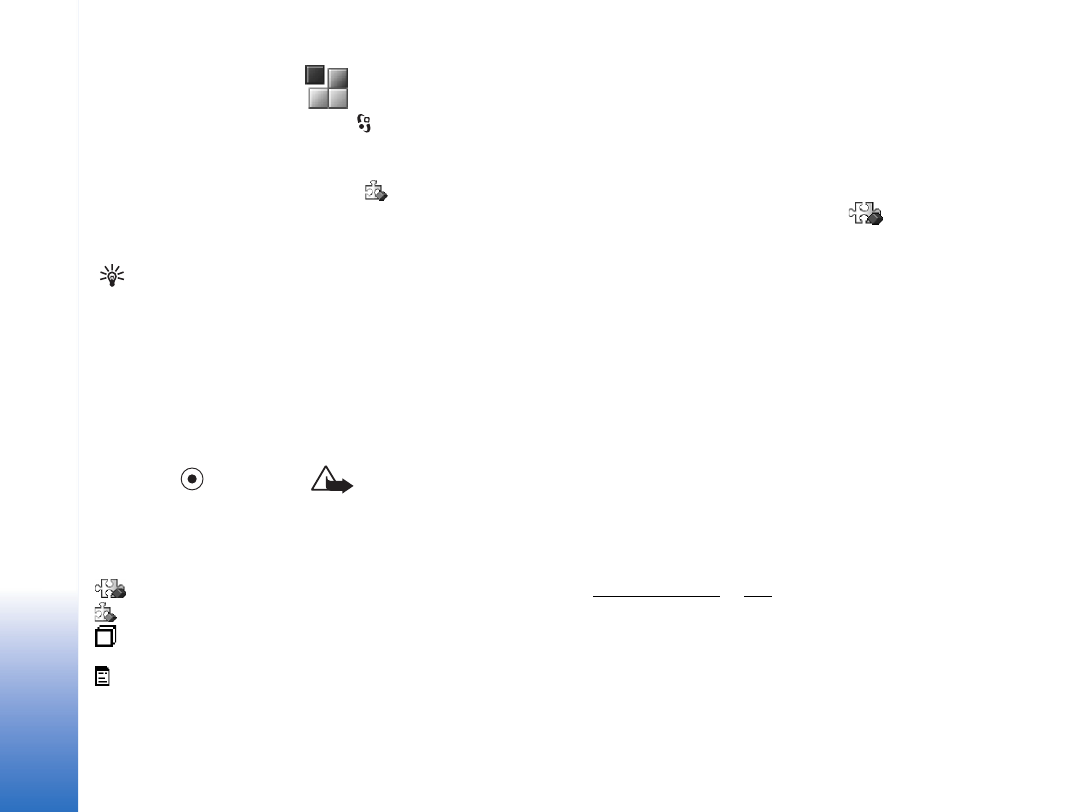
Sovellusten ja ohjelmistojen asentaminen
Tärkeää: Asenna sovelluksia vain sellaisista lähteistä, jotka tarjoavat riittävän
suojauksen vahingollisia ohjelmia vastaan.
• Valitse ennen asennusta
Valinnat
→
Näytä tiedot
, jolloin saat esiin sovellusta koskevia
tietoja, kuten sovelluksen tyypin, versionumeron ja toimittajan tai valmistajan.
Symbolit:
- .sis-sovellus
- Java-sovellus
- sovellusta ei ole
asennettu kokonaan
- sovellus on
asennettu muistikortille.
• Valitse ennen asennusta
Valinnat
→
Näytä varmenne
, jolloin saat esiin sovelluksen
varmennetta koskevat tiedot. Katso Varment. hallinta, s. 105.
• Jos asennat tiedoston, joka sisältää päivityksen tai korjauksen jo olemassa olevaan
sovellukseen, voit palauttaa alkuperäisen sovelluksen vain, jos sinulla on alkuperäinen
asennustiedosto tai täydellinen varmuuskopio poistetusta ohjelmapaketista. Jos haluat
palauttaa alkuperäisen sovelluksen, poista sovellus ja asenna se uudelleen
alkuperäisestä asennustiedostosta tai varmuuskopiosta.
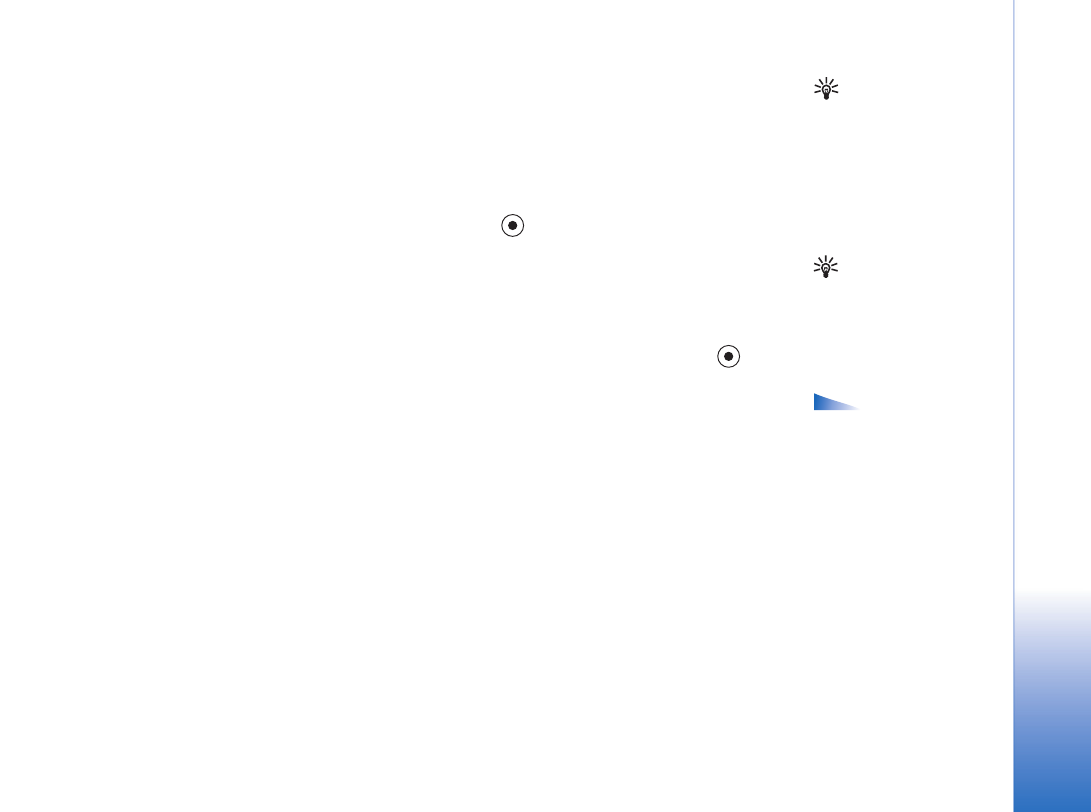
Työkalut
111
Copyright © 2005 Nokia. All rights reserved.
Vihje! Sovellusten
asentamiseen voi käyttää
myös Nokia PC Suite
-ohjelmaan sisältyvää
Nokia Application
Installer -sovellusta.
Katso myyntipakkaukseen
kuuluvaa CD-ROM-levyä.
• Java-sovellusten asentamiseen tarvitaan .jar-tiedosto. Jos se puuttuu, puhelin voi
pyytää lataamaan sen puhelimeen. Jos sovellusta varten ei ole määritetty
yhteysosoitetta, sinua pyydetään valitsemaan yhteysosoite. Kun lataat .jar-tiedostoa,
sinua voidaan pyytää antamaan käyttäjänimi ja salasana palvelimelle pääsyä varten.
Saat ne sovelluksen toimittajalta tai valmistajalta.
1 Avaa Sovellusten hallinta ja selaa asennustiedoston kohdalle.
Vaihtoehtoisesti voit etsiä tiedostoa puhelimen muistista tai muistikortilta, valita
sovelluksen ja aloittaa asennuksen painamalla -näppäintä.
2 Valitse
Valinnat
→
Asenna
.
Vihje! Selailun
aikana voit ladata
asennustiedoston ja
asentaa sen sulkematta
yhteyttä.
Asennuksen aikana puhelin näyttää asennuksen edistymistä koskevaa tietoa. Jos
asennetaan sovellus, jossa ei ole digitaalista allekirjoitusta tai varmennetta,
puhelimessa näkyy varoitus. Jatka asennusta vain, jos olet varma sovelluksen
alkuperästä ja sisällöstä.
• Voit käynnistää asennetun sovelluksen etsimällä sen valikosta ja painamalla
-
näppäintä.
Sovellukset-
päänäkymän vaihtoehdot:
Asenna
,
Näytä tiedot
,
Siirry Web-osoitt.
,
Näytä
varmenne
,
Lähetä
,
Poista
,
Sovellushaku
,
Näytä loki
,
Lähetä loki
,
Päivitä
,
Asetukset
,
Ohjeet
ja
Poistu
.
• Jos haluat muodostaa verkkoyhteyden ja katsoa sovellusta koskevia lisätietoja, selaa
sovelluksen kohdalle ja valitse
Valinnat
→
Siirry Web-osoitt.
, jos se on käytettävissä.
• Kun haluat katsoa, mitä ohjelmapaketteja on asennettu tai poistettu ja milloin, valitse
Valinnat
→
Näytä loki
.
• Voit lähettää asennuslokin asiakastukeen, jotta siellä nähtäisiin, mitä ohjelmia on
asennettu tai poistettu, valitsemalla
Valinnat
→
Lähetä loki
→
Tekstiviesti
,
Multimedia
,
Bluetooth
tai
Sähköposti
(valittavissa vain, jos oikeat
sähköpostiasetukset ovat käytössä).